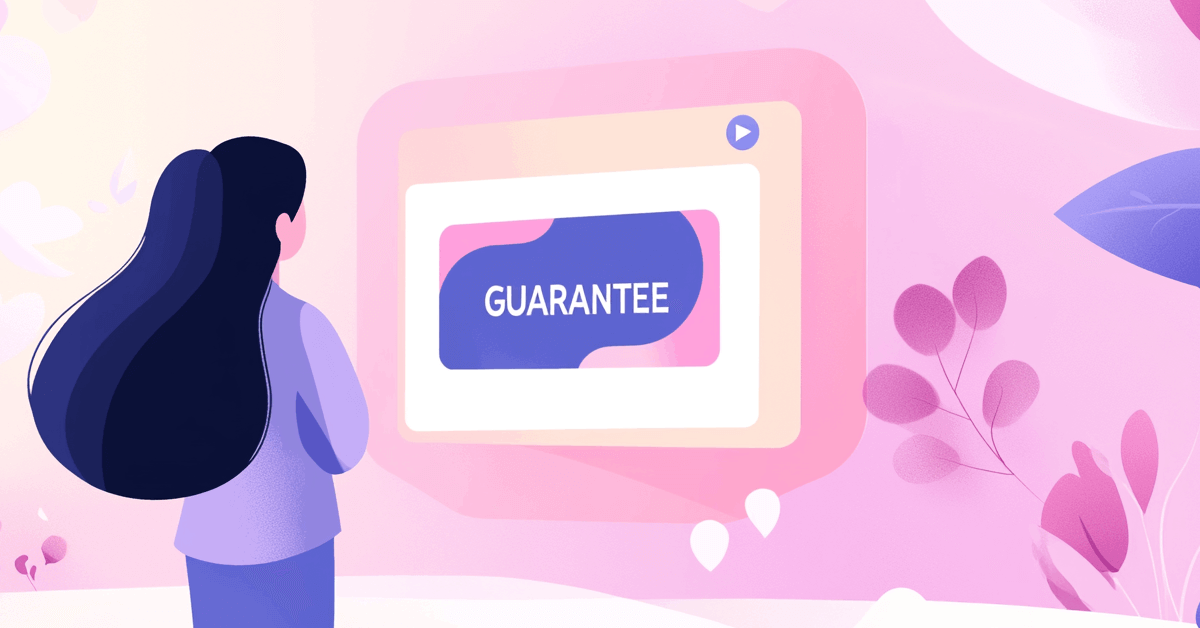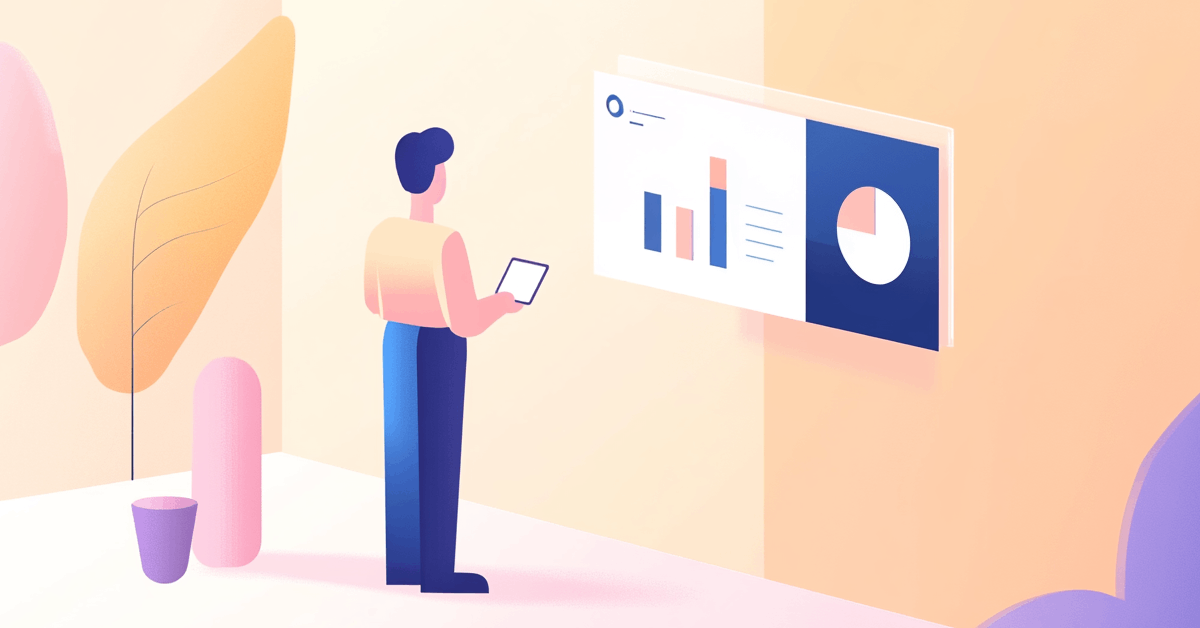あなたはすでにdisavowファイルを作成することに少し警戒しています。
そして、Googleの否認ページにアクセスすると、これが表示されます...
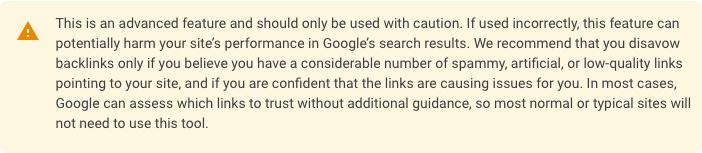
...そしてdisavowファイルを作成することへの恐怖が現実になる!
心配しないで。約束する、見た目ほど怖くないよ。
そしてそれを証明してみせるよ。
今日は、Googleが喜ぶ100%正確なディスアボウファイルをいかに迅速かつ簡単に作成するかをお見せします。
何よりも、これには一銭もかかりません(たとえ現在アカウントを持っていなくても)。もう少しでその詳細をお話しします。
しかし今のところ...「disavow files」について話し合いましょう。
Disavowファイルとは何ですか?
それは、サイトのバックリンクのうち、ランキングの目的で無視すべきものをGoogleに伝えるために作成し提出するテキスト(.txt)ファイルです。
disavowファイルを作成する最も一般的な理由は、スパムや不自然なバックリンクを避けるか、それから回復するためです。
不信任ファイルの解剖
標準的なdisavowファイルには3つの部分があります:
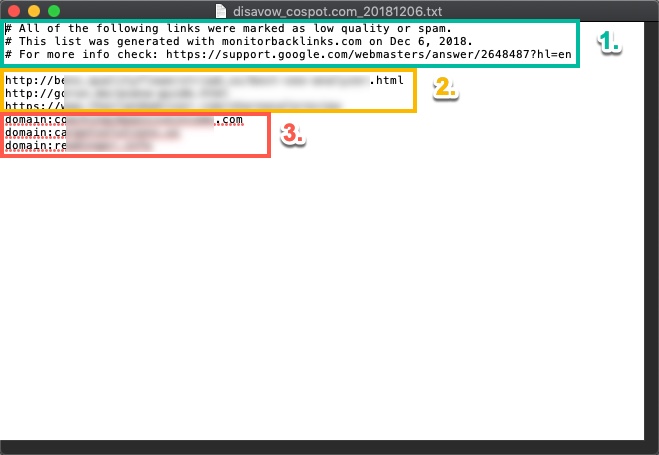
- コメント
- 個別のURL
- ドメイン
2. 個別のURLは、あなたが否認したい特定のページのウェブページアドレスです。これらはhttp://またはhttps://で始まります。
3. ドメインは、サイト全体にわたって無視したいウェブサイトのドメインです。つまり、そのドメインから発生する現在および将来のすべてのリンクがGoogleによって無視されます。ドメインは常にdomain:で始まり、このテンプレートに従います:domain:examplesite.com.
それでおしまいです。あなたの否認ファイルが上記のものに似ていれば、問題ありません。
先に進む前にいくつかの簡単な注意事項:
- コメントは100%オプショナルです。それらはあなたのサイトのdisavowファイルに含まれる必要はありません。
- disavowファイルには、URLとドメインの任意の組み合わせが含まれていることができます。URLのみ、ドメインのみ、またはその両方を任意の数含むことができます。
不認ファイルを作成するには、主に3つのステップがあります:
1. 不要なURLをあなたの非表示リストに追加する
すでにこのガイドを使用して、否認したいURLとドメインを見つけたとしましょう。
あなたが拒否したいURLを特定したら、これらのURLをテキストファイルにコピーしたいと思うでしょう。
Google Search Consoleは、テキストファイルのフォーマット方法に関するいくつかのガイドラインを提供しています:
.png)
2. 否認したいドメインをあなたの否認リストに追加する
次に、あなたが拒否したいドメインの世話をする必要があります。
すでに拒否したいドメインを特定しているはずですが、URLと同様に、これらのドメインを作成した同じテキストファイルにコピーする必要があります。
指定したドメインとURLを追加したら、ファイルを保存して名前を変更してください。
あなたの否認ファイルはこのように見えるべきです:
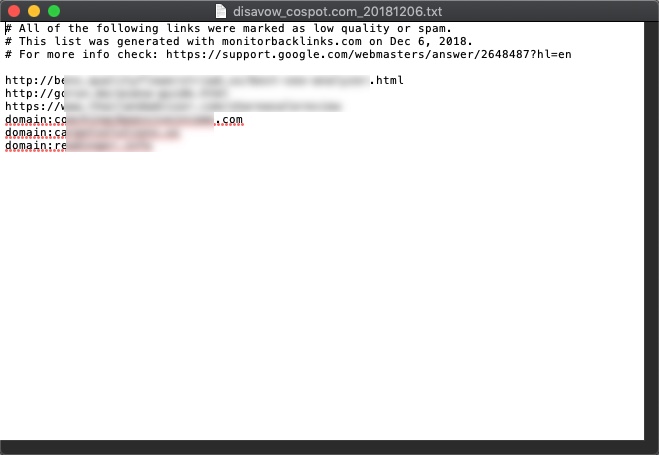
Googleにあなたの否認ファイルを提出する方法
これは、GoogleのDisavow Toolにアクセスして、disavowファイルを送信するほど簡単です。
まず、GoogleのDisavowツールにアクセスしてください。
ページにアクセスしたら、ドロップダウンからあなたのサイトを選択してください(まだ表示されていない場合):
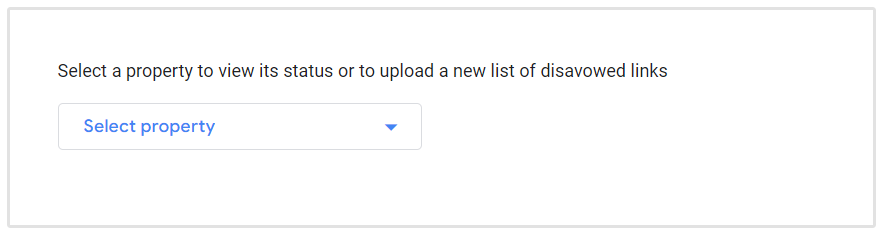
次に、「アップロード拒否リスト」ボタンをクリックしてください:
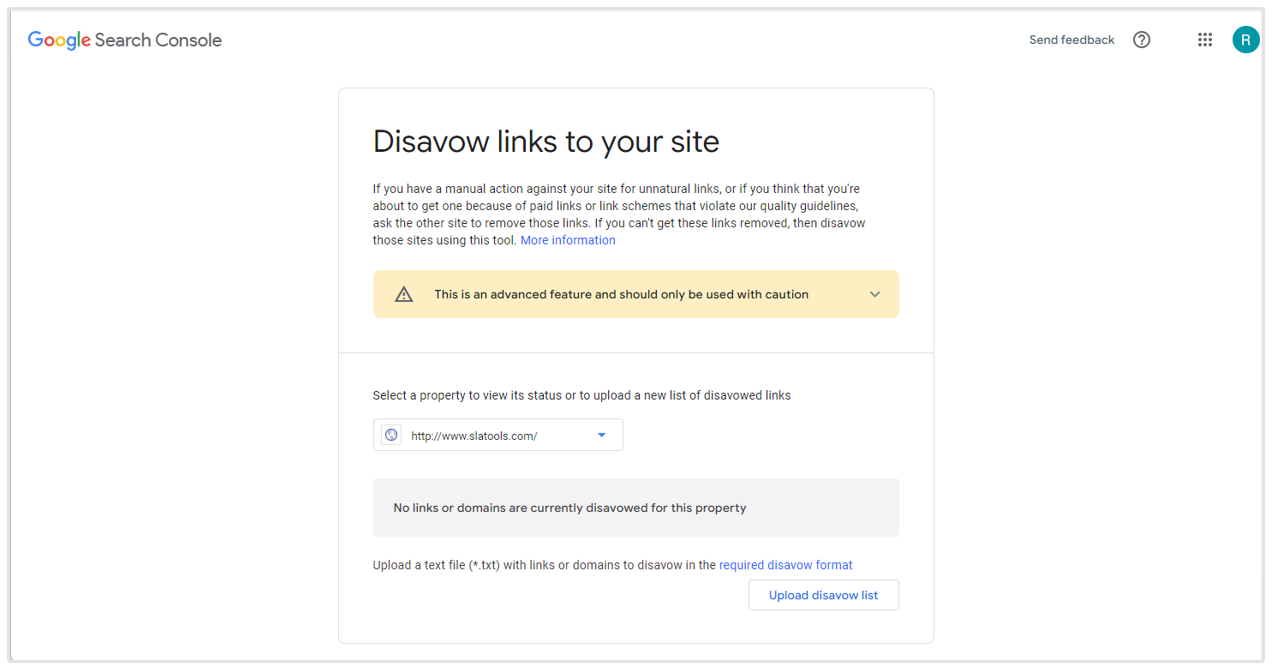
デバイスから不認証ファイルを選択し、「送信」ボタンをクリックすれば、すべて完了です!
Googleはファイルの送信が成功したことを知らせる確認メッセージを表示します。
さあ、待つゲームを始めましょう。
Googleは48時間以内にdisavowファイルを受け取り、その後4-6週間以内にリスト内のURLとドメインをクロールしてdisavowする必要があります。
まとめ
おめでとうございます!あなたはただ成功したdisavowファイルを作成して提出しました。
ほら、それほど悪くなかったでしょう?
最初は否認することが怖いように感じるかもしれません。しかし、それがどのように機能するかを知ってしまえば、全く怖くありません。
最も難しい部分は、何を否認するかを決定することです。そして、私が以前にリンクしたガイドは、その部分さえも怖くなくしてくれます。
将来、Googleの大きな変更がない限り、上記の手順に従って不調ファイルを作成して送信するだけで、心配することは何もありません。